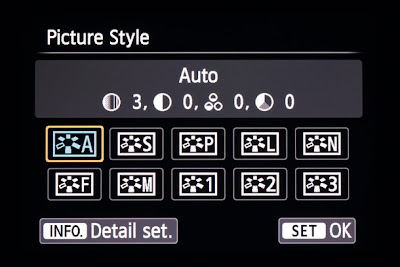Kali ini kita akan mengenal beberapa tombol mode dalam kamera Canon. Tombol putar yang biasanya ada di sebelan kanan atas atas panel memungkinkan kamu untuk memilih variasi eksposur.
Kali ini kita akan mengenal beberapa tombol mode dalam kamera Canon. Tombol putar yang biasanya ada di sebelan kanan atas atas panel memungkinkan kamu untuk memilih variasi eksposur.
Langsung saja disimak :
 Night Portrait Mode:
Night Portrait Mode:
Modus pertama di Zona Basic, mode ini untuk mengambil gambar orang
saat matahari terbenam atau pada malam hari, membiarkan lampu kilat
menerangi subjek, sedangkan lama pencahayaan (eksposure) menghasilkan
tampilan lebih cerah di sekitarnya. Modus autofocus secara otomatis
diatur ke One Shot. Pilihan modus drive (burst) Tunggal atau 10 detik
self timer, white balance ke Auto, dan modus metering diatur ke
evaluatif. Karena kecepatan rana lambat dianjurkan penggunaan tripod
untuk mencegah gerakan dari kamera. Built-in flash secara otomatis
diaktifkan dan synched dengan kecepatan rana lambat, sehingga subyek
harus tetap diam selama beberapa saat setelah lampu kilat menyala untuk
menghindari terjadi bayangan hantu. ISO secara otomatis disesuaikan oleh
kamera. (Untuk eksposur malam tanpa flash, Canon merekomendasikan
menggunakan mode Landscape.)
 Sports Mode:
Sports Mode:
Mode ini menggunakan kecepatan rana (SS) yang lebih cepat untuk
menangkap subjek yang bergerak cepat. Modus autofocus secara otomatis
diatur untuk AI Servo (mode Auto Focus untuk objek yang bergerak terus
menerus). Pilihan mode drive High-Speed Continuous Shooting atau 10
detik self timer, white balance dan ISO diatur ke Otomatis, dan modus
metering diatur ke evaluatif. Onboard flash tidak tersedia dalam mode
ini (karena tidak dapat siklus cukup cepat untuk bersaing dengan mode
continuous exposure).
 Close-up Mode (Makro Mode):
Close-up Mode (Makro Mode):
Putar tombol Mode ke simbol bunga untuk mengatur kamera dalam
menangkap subjek yang lebih kecil seperti bunga, perhiasan, dan
detail-detail kecil lainnya. Mode autofocus secara otomatis disesuaikan
dengan One Shot, pilihan mode drive Single Shot atau 10 detik self
timer, dan mode metering diatur ke evaluatif. ISO dan white balance
diatur ke Otomatis. Mode close-up mengambil keuntungan dari lensa yang
digunakan dengan jarak fokus minimum. Namun, disarankan menggunakan
lensa makro untuk fotografi close-up yang lebih baik. Perhatikan bahwa
tidak seperti mode makro pada kebanyakan kamera digital lain, mode makro
pada Canon 60D tidak berpengaruh pada jarak rentang fokus lensa,
sebagai parameternya sepenuhnya ditentukan oleh lensa yang digunakan.
 Landscape Mode:
Landscape Mode:
Mode Landscape menggabungkan kecepatan rana lebih lambat dengan
pengaturan aperture yang lebih kecil untuk meningkatkan kedalaman ruang
saat memotret pemandangan yang luas dan bentang pemandangan. Mode ini
juga baik untuk memotret pemandangan malam tanpa objek orang di
dalamnya. Canon 60D built-in flash secara otomatis dinonaktifkan, bahkan
jika blitz sudah terangkat. Karena modus ini menggunakan kecepatan rana
lebih lambat, tripod mungkin diperlukan dalam kondisi pencahayaan yang
kurang terang. Fokus diatur ke One Shot, lampu AF assist dinonaktifkan,
dan pilihan modus drive tunggal atau 10 detik self timer. Metering lagi
diatur ke evaluatif, dan keduanya white balance dan ISO diatur ke
Otomatis.
 Portrait Mode:
Portrait Mode:
Mode ini menggunakan pengaturan aperture besar untuk mengurangi
kedalaman ruang, yang mengaburkan latar belakang (blur) untuk menekankan
POI pada subjek. ISO dan white balance diatur ke Otomatis, metering
untuk evaluatif, dan mode AF ke One Shot. Pilihan modus drive Low-Speed
Continuous Shooting atau 10 detik self timer, dan flash yang muncul
dan menyala otomatis jika diperlukan.
 Lampu kilat Off Mode:
Lampu kilat Off Mode:
Lampu Kilat Off mode menonaktifkan penggunaan flash baik internal
maupun eksternal yang terhubung. Fokus diatur ke modus AI Focus, AF
assist lamp dinonaktifkan, pilihan modus drive Tunggal atau 10 detik
self timer, metering dan diatur ke evaluatif. Kamera kontrol
sensitivitas ISO dan white balance otomatis, juga.
 Full Automatic Mode:
Full Automatic Mode:
Modus terakhir dalam Basic Zone Canon 60D, Full Automatic ditunjukkan
pada tombol Mode oleh persegi panjang garis hijau. Dalam mode ini,
kamera membuat semua keputusan eksposur dengan pengecualian kualitas
gambar. Modus Autofocus diatur untuk AI Focus. Pilihan modus drive
Single Shot atau 10 detik self timer, ISO diatur ke Otomatis, dan kedua
white balance dan metering mode diatur ke evaluatif. Lampu kilat menyala
otomatis jika diperlukan.
 Kreatif Auto Mode:
Kreatif Auto Mode:
Canon 60D menawarkan versi terbaru dari Auto Kreatif (atau “CA”)
mode, yang memulai debutnya pada 50D. Modus CA adalah sesuatu
persilangan antara Program dan Full mode otomatis. Bila diatur ke modus
CA, Canon 60D memungkinkan pengguna untuk memilih dari subset dari flash
dan mode drive. Anda juga dapat memilih salah satu dari sembilan
pilihan Ambience, dengan masing-masing diberi penjelasan user-friendly
seperti “Vivid”, atau “Cool”. Semua pilihan Ambience kecuali Pengaturan
Standar dan Monokrom menawarkan penyesuaian kekuatan tiga tahap,
sedangkan untuk foto Monokrom Anda dapat memilih antara netral, berwarna
biru, atau berwarna sepia. Pergeseran Program juga tersedia, dengan
nama umum dari “Latar Belakang: Blur <-> Tajam”, dan dengan
kontrol lima Tahap. Karena kompensasi eksposur itu sendiri merupakan
seleksi suasana, tersedia sebagai pilihan Gelap atau Terang, tidak dapat
dikombinasikan dengan jenis suasana lain. Tahapan Eksposure yang
tersedia dengan penyesuaian kekuatan tiga tahap sesuai dengan 2/3-stop
naik atau turun.
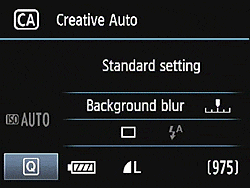
Anda dapat memilih antara RAW, JPEG (termasuk
beberapa ukuran / kualitas gambar pilihan), atau Raw + JPEG Large format
file melalui sistem menu utama, di mana Anda juga dapat mengaktifkan
atau menonaktifkan Peripheral Koreksi Iluminasi dan red-eye reduction.
Sisanya fitur yang lebih kompleks tetap berada di bawah kontrol
otomatis. Modus Autofocus diatur untuk AI Focus. (AI Fokus mengevaluasi
gerakan subjek, secara otomatis mengatur salah satu; one shot AF atau AI
Servo AF secara otomatis.) Pilihan modus Drive dapat Ditembak Single,
Low-Speed Continuous Shooting, atau 10 detik self timer, ISO diatur ke
Otomatis, dan kedua white balance dan metering mode diatur ke
evaluatif. Layar LCD belakang panel Canon 60D menawarkan teks bantuan
untuk setiap pengaturan sementara dalam mode CA, misalnya mendorong
pengguna apakah mereka ingin mengaburkan latar belakang dengan
pergeseran program, atau membuat gambar lebih terang / gelap dengan
kompensasi eksposur, dll.
 Program AE:
Program AE:
ini adalah mode pertama di Zona Kreatif tombol Mode. Program AE
bekerja mirip dengan penuh otomatis mode eksposur, tetapi memungkinkan
kontrol lebih besar atas variabel eksposur. Aperture dan kecepatan (dari
1/8000 sampai 30 detik) rana secara otomatis dipilih oleh kamera,
tetapi Anda dapat menggeser eksposure lebih besar atau lebih kecil
dengan memutar tombol utama, yang akan mengubah kombinasi aperture dan
shutter speed dengan tetap mempertahankan nilai eksposur yang sama,
tetapi dengan kombinasi yang berbeda dari aperture / shutter speed.
 Shutter-Priority AE:
Shutter-Priority AE:
Mode ini memungkinkan Anda untuk secara manual mengatur kecepatan
rana mana saja dari 1/8000 sampai 30 detik, sementara kamera memilih
yang terbaik pengaturan aperture yang sesuai. Anda memiliki kontrol atas
semua variabel eksposur lainnya, termasuk kompensasi eksposur.
 Aperture-Priority AE:
Aperture-Priority AE:
Kebalikan dari modus Shutter-Priority, Aperture-Priority AE
memungkinkan Anda untuk mengatur bukaan lensa (dengan nilai tersedia
tergantung pada lensa yang digunakan), sementara kamera memilih
kecepatan rana yang paling tepat. Sekali lagi, Anda memiliki kontrol
terhadap semua variabel eksposur lainnya, termasuk kompensasi eksposur.
 Manual Exposure:
Manual Exposure:
Mode ini memberikan kisaran yang sama kontrol eksposur sebagai mode
eksposur Zona Kreatif lainnya (kecuali untuk kompensasi eksposur), namun
memungkinkan Anda mengontrol kecepatan rana (dari 1/8000 sampai 30
detik) dan bukaan lensa secara mandiri. Sebuah tampilan di viewfinder
melaporkan apakah kamera berpikir pengaturan Anda akan menghasilkan
pencahayaan over, under, atau normal pada hasil foto.
 Bulb Mode:
Bulb Mode:
Mode ini mirip dengan Manual eksposur, dalam hal ini memungkinkan
Anda mengontrol kecepatan rana dan bukaan lensa secara mandiri. Namun,
bukan kecepatan rana tetap, 60D menawarkan rana Bulb, memungkinkan
eksposur panjang selama Anda menekan tombol rana. (Tampilan waktu yang
digunakan muncul di info panel atas, dari satu sampai 999 detik, saat
eksposur berlangsung.) Untuk menghindari guncangan kamera, Anda juga
dapat mengontrol waktu bukaan menggunakan RS-60E3 kabel saklar remote,
atau salah satu dari tiga inframerah remote kontrol – RC-6, RC-5, atau
RC-1.
 User Setting Mode:
User Setting Mode:
Pengaturan terakhir pada tombol Mode memungkinkan Anda untuk
menyimpan satu kelompok pengaturan kamera untuk mengingat cepat. Berguna
saat pengambilan gambar sebuah acara di bawah sumber cahaya yang
dikenal, mode kustom memungkinkan Anda mendaftar pengaturan kamera untuk
kondisi tertentu dan dengan mudah beralih antara pengambilan gambar di
salah satu mode eksposur lainnya, atau mode user setting yang disimpan
sebelumnya. Anda dapat menyimpan sebagian besar pengambilan gambar
pilihan mode kamera serta pengaturan Fungsi Kustom.
udah segitu dulu, thanks :)